Не харесвате вашия стартер? Получите нова. Не харесвате вашата пищно сива клавиатура? Промени го! Имате същия тон на звънене като този досаден колега в другия край на стаята? Просто не харесвате куците, стари звуци, които идваха с вашия сладък, нов телефон? Няма проблем! В наши дни имаме много възможности за звуци за Android и след като разберете тези инструменти, светът е вашата мелодия.
Нека звъни страхотно.
- Как да намерите и зададете персонализиран тон на звънене чрез приложението Zedge
- Как ръчно да добавите файл с мелодия в папката Мелодии
- Как да зададете персонализиран тон на звънене в Настройки
- Как да зададете персонализиран тон на звънене за контакт
- Как да зададете персонализиран тон за известяване
Как да намерите и зададете мелодии чрез приложението Zedge
Има много места за намиране на тонове на звънене, но най-лесното е далеч и далеч Zedge. Zedge е приложение за персонализиране, което изглежда да персонализира телефона ви по редица начини, но най-вече със своите галерии за мелодии и тапети. Zedge дори опростява процеса, позволявайки ви да изтеглите и настроите мелодията на звънене от същия екран! Ще призная, че рекламите в Zedge са станали малко по-големи през годините, но ако искате да сменяте мелодията на звънене на всеки няколко седмици, можете да се откажете от надстройката без реклами.
Verizon предлага Pixel 4a само за $ 10 / месец на нови неограничени линии
Преглеждането на приложението е проста работа; можете да преглеждате по категории или да търсите нещо конкретно. След като намерите тон на звънене в приложението, което харесвате, ето как да го настроите:
- Докоснете Комплект в средата на екрана с подробности за мелодията.
- Докоснете Задайте тон на звънене.
-
Докоснете Позволява за да позволите на Zedge да изтегли мелодията на звънене в хранилището на телефона ви.
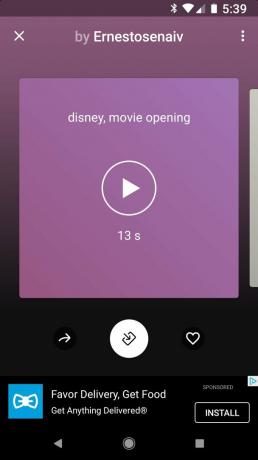

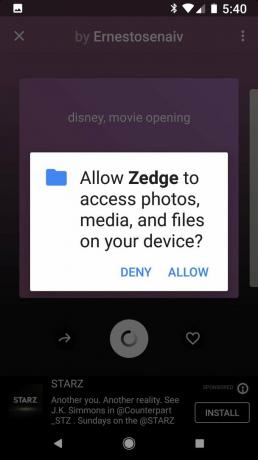 Източник: Ara Wagoner / Android Central
Източник: Ara Wagoner / Android Central - Докоснете Настройки да бъдете отведени на страницата, където можете да позволите на Zedge да променя системните настройки, като мелодията на звънене.
- Докоснете Разрешаване на промяна на системните настройки.
-
Докоснете обратно бутон за връщане към Zedge.


 Източник: Ara Wagoner / Android Central
Източник: Ara Wagoner / Android Central
Ще видите известие за наздравица в долната част на екрана, което ви казва, че мелодията е приложена. Ако искате да зададете тон на звънене за определен контакт или като тон за известяване, можете да изберете тези опции от същото меню Set.

Това е най-добрият ни избор за всеки, който иска да започне работа с VPN. Той предлага страхотна комбинация от скорост, надеждност, отлично обслужване на клиентите и достъпност. Има 30-дневна гаранция за връщане на парите, така че опитайте днес.
Как ръчно да добавите файл с мелодия в папката Мелодии
Ако вече имате страхотен, персонализиран тон на звънене, който просто трябва да добавите към телефона си, тогава ще ви е необходимо приложение за управление на файлове, за да го вкарате в папката Мелодии. Сега някои телефони разполагат с добри файлови мениджъри, но ако не, ще трябва да изтеглите такъв от Google Play Store; за нашите стъпки използваме Solid Explorer.
- Натиснете дълго персонализиран тон на звънене в папката „Изтегляния“ (или в която и локална папка да сте го изтеглили). След дълго натискане на първия тон на звънене можете да докоснете още мелодии, ако искате да копирате няколко звука наведнъж.
- Докоснете копие икона (два документа, подредени един върху друг).
- Плъзнете вътре от левия край на екрана, за да отворите менюто за местоположение. (Ако използвате жестове с Android 10, завъртете телефона си хоризонтално, за да получите два раздела, левият прозорец ще бъде вашата папка източник, а дясната папка можете да навигирате до папката Мелодии.)
-
Докоснете Вътрешна памет.


 Източник: Ara Wagoner / Android Central
Източник: Ara Wagoner / Android Central - Докоснете Мелодии папка. Ако искате да зададете звука, който премествате, като текстов тон или аларма, бихте докоснали Известия папка или папка Аларми.
-
Докоснете Поставете.
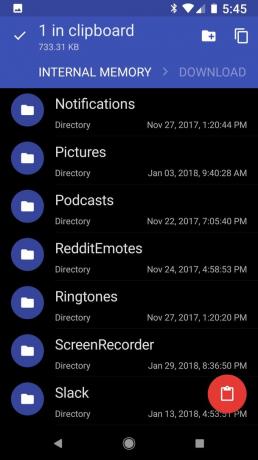

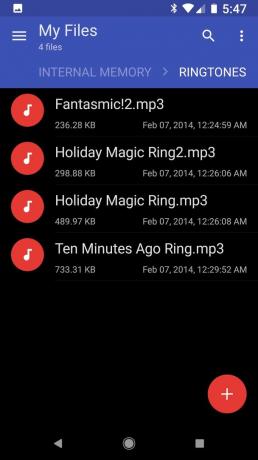 Източник: Ara Wagoner / Android Central
Източник: Ara Wagoner / Android Central
Приложението Настройки на някои телефони ще види новите мелодии веднага, но ако вашите не го рестартирайте. При рестартиране новите мелодии трябва да се появят в списъка с налични мелодии в менюто Звуци.
Как да зададете персонализиран тон на звънене в Настройки
- Отворете Настройки.
- Докоснете Звучи раздел. Ако не виждате раздел със звук в заглавието, въведете „Мелодия на звънене“ в лентата за търсене в горната част на приложението за настройки.
-
Докоснете Мелодия на звънене на телефона.
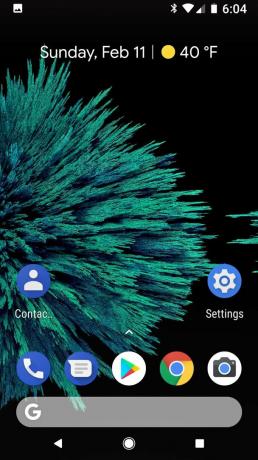

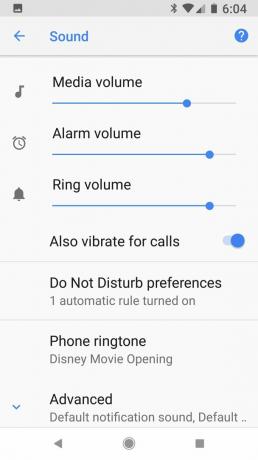 Източник: Ara Wagoner / Android Central
Източник: Ara Wagoner / Android Central - Ако получите подкана "Отваряне с" или "Завършване на действие с помощта", изберете системните Избор на звук приложение вместо файлов мениджър или Zedge.
- Докоснете персонализиран тон на звънене сте добавили в папката за мелодии.
-
Докоснете Запазете или Добре. Ако не виждате тези опции на вашето устройство, просто докоснете бутона за връщане назад, за да излезете от инструмента за избор на мелодия.
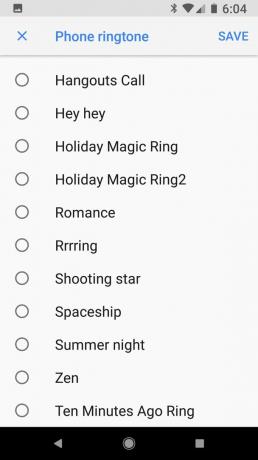

 Източник: Ara Wagoner / Android Central
Източник: Ara Wagoner / Android Central
Ако вашият персонализиран тон на звънене е зададен правилно, ще видите името му под мелодията на телефона.
Като дадете на всеки от най-често използваните си контакти уникална мелодия на звънене, можете да разберете кой се обажда, без да се налага да бързате из стаята и да извадите телефона си от зарядното. Това е полезно по всяко време, но особено по време на работно време, когато отговаряте на лични обаждания, можете да спечелите забележка, но липсата на клиентско обаждане може да забави напредъка ви.
- Отворете Контакти.
- Докоснете контакт искате да зададете персонализиран тон на звънене за.
-
Докоснете меню с три точки в горния десен ъгъл.


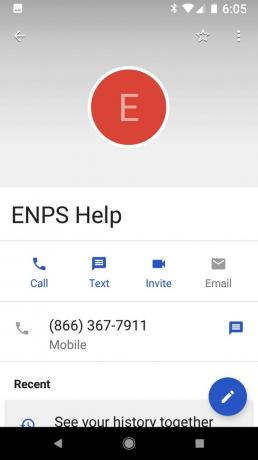 Източник: Ara Wagoner / Android Central
Източник: Ara Wagoner / Android Central - Докоснете Задайте тон на звънене.
- Изберете персонализиран тон на звънене сте добавили в папката за мелодии.
-
Докоснете Запазете или Добре. Ако не виждате тези опции на вашето устройство, просто докоснете бутона за връщане назад, за да излезете от инструмента за избор на мелодия.


 Източник: Ara Wagoner / Android Central
Източник: Ara Wagoner / Android Central
Как да настроите персонализиран звук за известяване в Настройки
Не сте се съгласили с мелодия по подразбиране, така че защо бихте се съгласили със стандартния тон за уведомяване? Ако вече имате текстов тон, който ви харесва - имам около десет, ще циклирам през себе си - можете да ги добавите в папката Известия точно както добавихме нашите персонализирани мелодии към папката Мелодии. Оттам нататък процесът вече трябва да изглежда познат.
- Отворете Настройки.
- Докоснете Звук. Това меню може да бъде наречено по различен начин в зависимост от вашия телефон, като възможните имена са Звук и дисплей, Персонализация и др.
-
Докоснете Звук по известие по подразбиране.
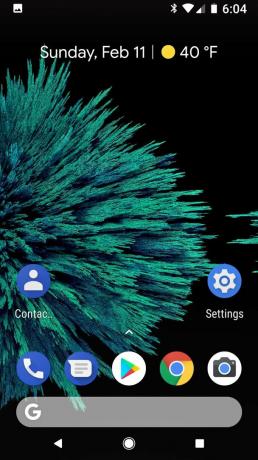

 Източник: Ara Wagoner / Android Central
Източник: Ara Wagoner / Android Central - Изберете персонализиран звук за известяване ти добавен в папката Известия.
-
Докоснете Запазете или Добре. Ако не виждате тези опции на вашето устройство, просто докоснете бутона за връщане назад, за да излезете от инструмента за избор на звук.
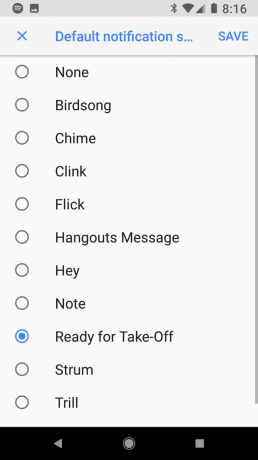

 Източник: Ara Wagoner / Android Central
Източник: Ara Wagoner / Android Central
Ако вашият персонализиран звук за известяване е зададен правилно, ще видите името му под звука по подразбиране за известяване.
Твой ред
Какви страхотни мелодии задавате на телефона си? Привърженик съм на музиката на фойерверките на Дисни, но звуците на бластерите и светлинните мечове на Star Wars също са доста забавни. Споделете своите най-скандални и весели мелодии в коментарите!
Актуализирано през юни 2020 г .: Подготвихме това ръководство, за да поддържаме нещата актуални и възможно най-ясни. Честит лов на мелодии!
Можем да спечелим комисионна за покупки, използвайки нашите връзки. Научете повече.

Това са най-добрите безжични слушалки, които можете да закупите на всяка цена!
Най-добрите безжични слушалки са удобни, звучат страхотно, не струват прекалено много и лесно се побират в джоба.

Всичко, което трябва да знаете за PS5: Дата на издаване, цена и много други.
Sony официално потвърди, че работи по PlayStation 5. Ето всичко, което знаем за него до момента.

Nokia пуска два нови бюджетни телефона Android One под $ 200.
Nokia 2.4 и Nokia 3.4 са най-новите допълнения към бюджетната гама смартфони на HMD Global. Тъй като и двете са устройства с Android One, гарантирано ще получат две основни актуализации на ОС и редовни актуализации на защитата до три години.

Подправете вашия смартфон или таблет с най-добрите пакети с икони за Android.
Възможността да персонализирате устройството си е фантастична, тъй като помага да направите устройството си още повече „свое“. С мощността на Android можете да използвате стартови програми на трети страни, за да добавяте персонализирани теми на икони и това са само някои от любимите ни.
Ара Вагонер
Ara Wagoner е писател в Android Central. Тя тематизира телефони и мушка Google Play Music с пръчка. Когато не пише помощ и инструкции, тя мечтае за Дисни и пее мелодии. Ако я видите без слушалки, БЪДЕТЕ. Можете да я следите в Twitter на @arawagco.
